更新日期:2017-11-29 作者:技术员联盟官网 来源:http://www.jishuyuan.cc
Chrome和Edge都提供了访客模式,使你的浏览与主要个人资料保持隔离。如果你过于频繁地访问访客模式,则可以将其快捷方式添加到win桌面。这使得打开访客模式变得更加简单。
Chrome和Edge中的访客模式是什么?
Google Chrome和Microsoft Edge中的来宾模式基本上是用于你的浏览会话的来宾设置文件。当你使用访客模式时,浏览器不会加载你的主要浏览器设置文件(具有你的浏览历史记录,浏览器个性化配置的设置文件)。
退出此模式后,你在其中进行的所有浏览都会从历史记录中删除。你的下载文件列表也将被清除,尽管文件本身会保留。
如果你家里或办公室有需要使用浏览器的人,则可以向他们提供访客模式访问权限,这样他们的浏览历史记录就不会影响你的浏览器。
为Google Chrome创建访客模式快捷方式
通常,你可以单击Chrome工具栏上的个人资料图标,然后选择“访客”以在Chrome中进入访客模式,但是你可以通过创建即可在Chrome中打开访客模式的桌面快捷方式来去掉这些点击。
要添加此快捷方式,请打开win的“开始”菜单,然后搜索“ Google Chrome”。右键单击列表中的浏览器,然后选择“打开文件位置”。
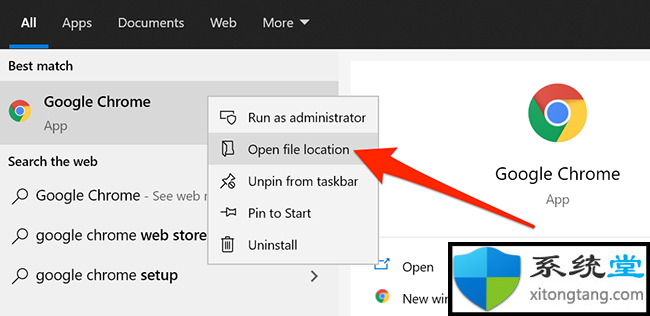
在“文件资源管理器”窗口中,右键单击“ Chrome”快捷方式,然后选择“打开文件位置”。你正在寻找Chrome的可执行文件(chrome.exe)。
看到“ chrome.exe”后,右键单击它,然后选择发送至>桌面(创建快捷方式)。
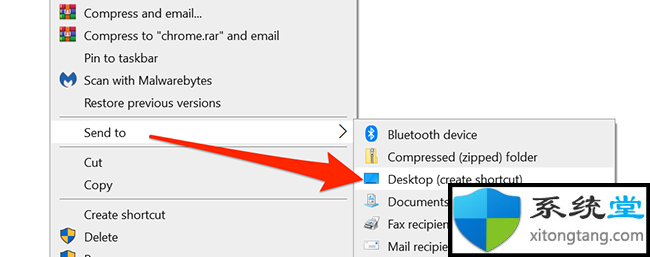
右键点击桌面上新添加的“ Chrome”快捷方式,然后选择“属性”。
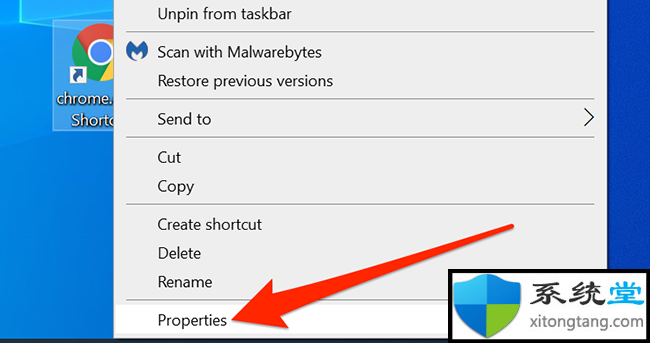
在“属性”窗口中,单击“快捷方式”选项卡。将光标置于“目标”字段中的所有文本之后,然后按空格键。现在键入以下内容: - 来宾
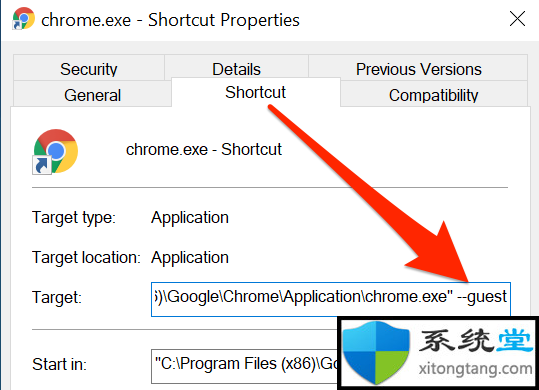
单击“应用”,然后单击底部的“确定”以保存你的更改。
你的访客模式快捷方式现已准备就绪。
你应该重命名此快捷方式,以便你可以轻易识别它。右键单击快捷方式,然后选择“重命名”。输入一个有意义的名称,例如“ Chrome Guest Mode”,然后按“ Enter”。
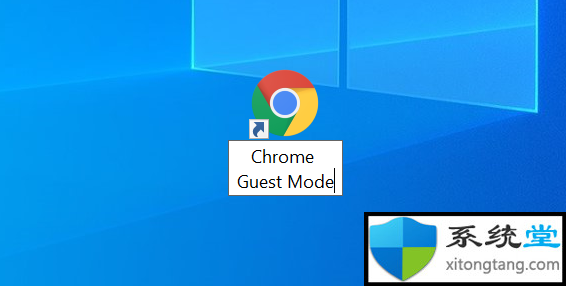
为Microsoft Edge配置访客模式快捷方式
为Edge创建访客模式快捷方式的过程与为Chrome创建过程几乎相同。
要开始,请打开“开始”菜单,然后搜索“ Microsoft Edge”。右键单击后果中的浏览器,然后选择“打开文件位置”。
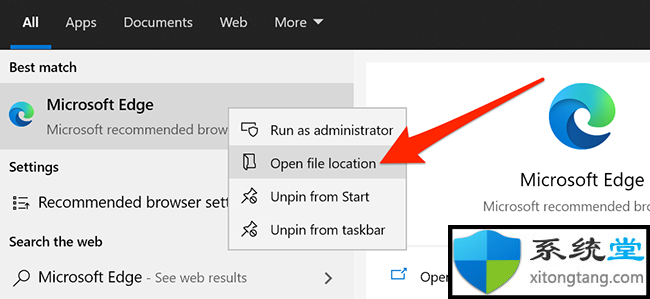
现在,你将在“文件资源管理器”窗口中看到Edge的快捷方式。右键单击该快捷方式,然后再次选择“打开文件位置”。
找到“ msedge.exe”后,右键单击它,然后选择“发送到”>“桌面”(创建快捷方式)。这会将Edge的快捷方式添加到你的桌面。
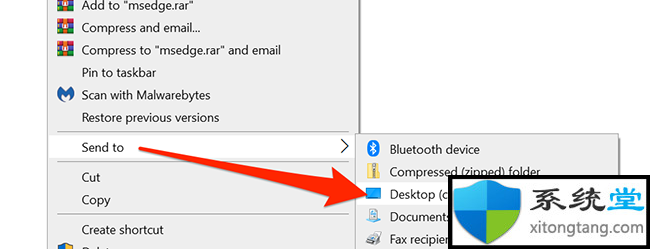
转到桌面,右键单击“边缘”快捷方式,然后选择“属性”。
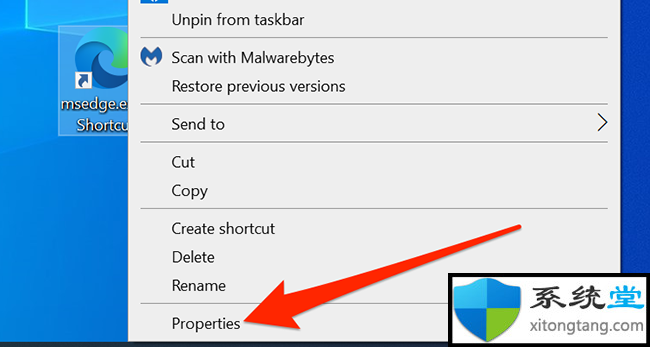
单击“属性”窗口中的“快捷方式”选项卡。将光标放在“目标”字段中的文本之后,然后按空格键。在空格后添加以下文本: - 来宾
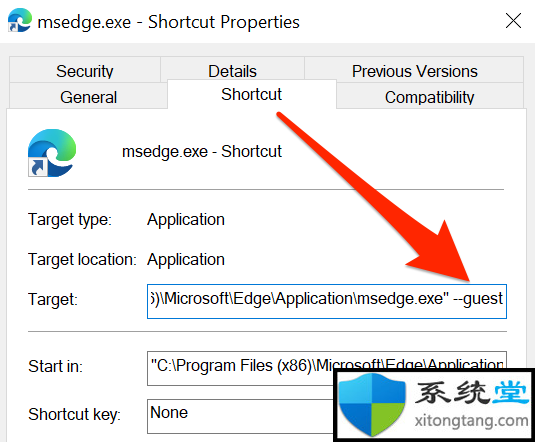
单击“应用”,然后单击“确定”以保存你的更改。